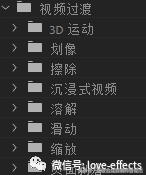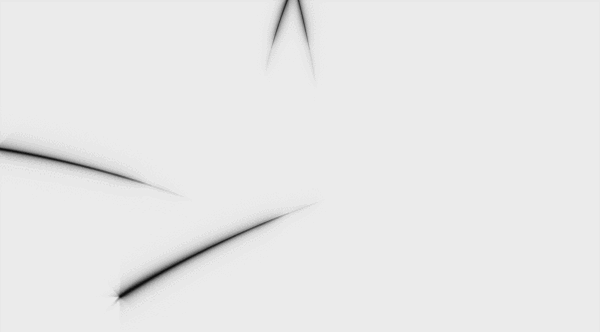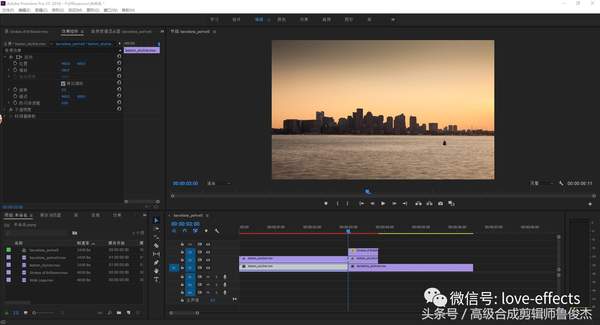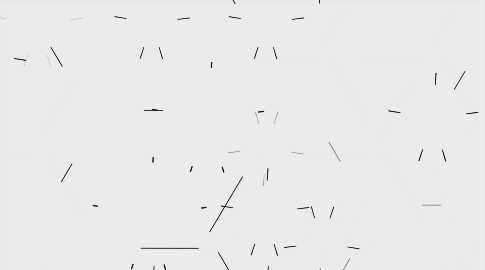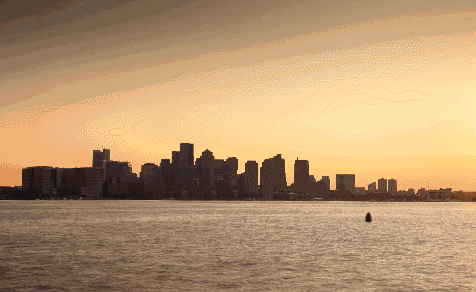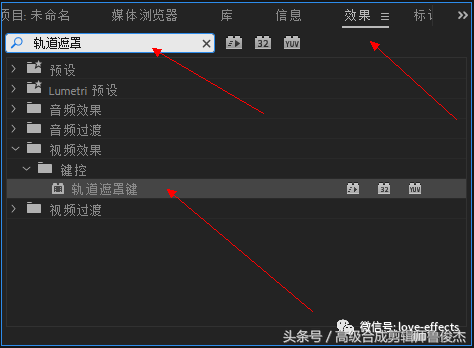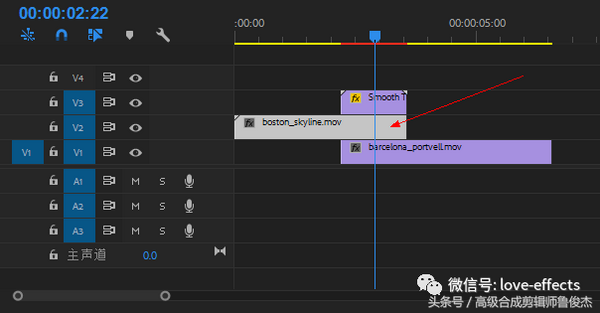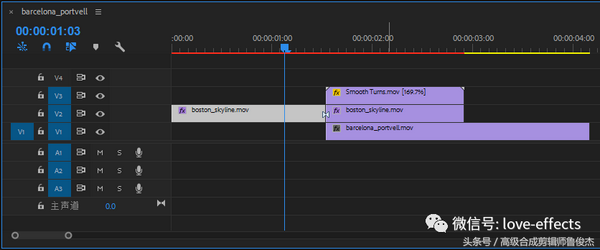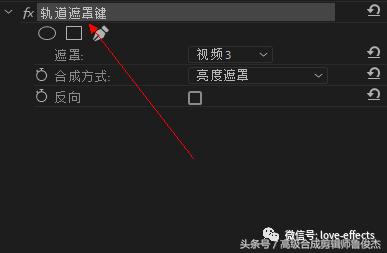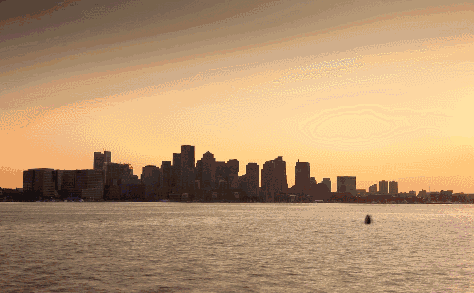剪辑视频转场是怎么弄的(视频转场怎么弄)
在一些剪辑软件中,内置了些风格化的转场,但使用频率并不高。就PR软件来说,可能这些转场还没有溶解里面的用的多。
想做一个酷炫的转场效果,需要自己亲自动手去操作,但难免很麻烦。简单粗暴的方法就是使用一些转场素材,比如光晕光斑、带有黑白通道转场素材,也可以安装第三方的转场插件。
那么这节,就是教各位如何使用带有黑白通道的转场素材,来制作酷炫的转场效果。
如上,看起来也不是很酷炫的效果,很多新手都不以为然,因为不懂得后期加工,再实用的素材也觉得没有多大用处。
既然是素材肯定是要后期制作加工的,如下:
换个素材
后期制作后
换个素材
后期制作后
那么如何在后期软件中利用好这些黑白转场素材呢?
以PR软件为例,将两段要衔接做转场效果的素材交错上下两层放置。
然后再将黑白转场素材放置两个图层上面。
现在黑白素材就将下面的素材全部遮挡住啦。
在效果面板,搜索“轨道遮罩键”,拖拽到第二个图层上面。
然后来到效果控件面板设置下。
遮罩选择你的黑白素材的图层,合成方式选择亮度遮罩,也就是说,以黑白素材的亮度信息作为遮罩显示下方的图层。如果你的素材是带有透明通道,就需要选择Alpha遮罩,这里的黑白素材是不带透明通道的,所以要选择亮度遮罩。
设置好后,现在你就看到效果啦!
因为第二段素材加了轨道遮罩键,在前面播放的时候,你会发现没画面内容。所以,在即将转场处剪一刀,按住Alt键拖拽复制一层,并且去掉它的轨道遮罩键的效果,这样前面就有画面内容啦。
记得删除哦!
按空格键播放预览一下:
OK,大功告成,就是这么简单!
你学会了吗?
赞 (0)